Η απλή επεξεργασία φωτογραφιών είναι μια ιδιαίτερα απαιτητική δυνατότητα που χρειάζονται πολλοί χρήστες. Ωστόσο, για να αποκόψετε ένα κομμάτι από μια φωτογραφία ή να πραγματοποιήσετε διόρθωση χρώματος, δεν είναι καθόλου απαραίτητο να χρησιμοποιήσετε αναγνωρισμένους ηγέτες στη βιομηχανία επεξεργασίας εικόνας, για παράδειγμα, το Adobe Photoshop. Για απλές ενέργειες, η λειτουργικότητα των μικρών προγραμμάτων είναι αρκετά.
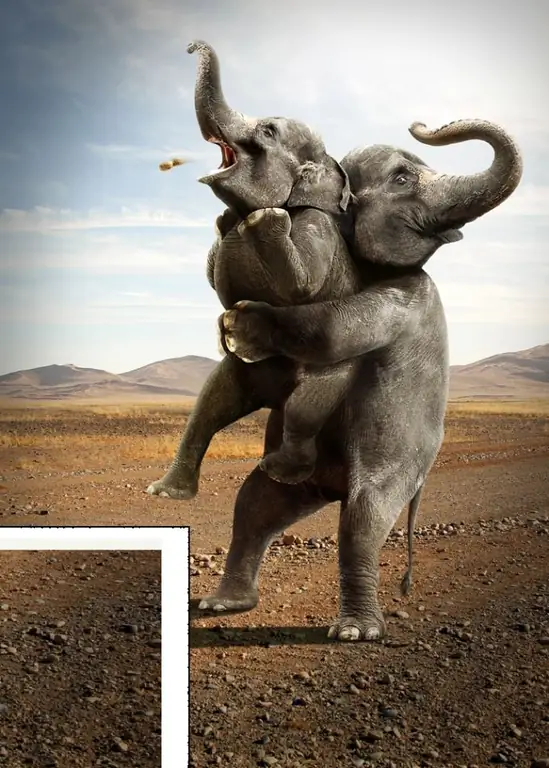
Οδηγίες
Βήμα 1
Υπάρχει αρκετά μεγάλος αριθμός προγραμμάτων που συνδυάζουν την ικανότητα προβολής εικόνων και την απλή επεξεργασία τους. Αυτά είναι, για παράδειγμα, IrfanView, ACD See, FastStone Image Viewer και άλλα. Εάν δεν έχετε εγκαταστήσει ένα τέτοιο πρόγραμμα, βρείτε και κατεβάστε το κιτ διανομής στο δίκτυο. Περαιτέρω βήματα, δείχνοντας πώς να κόψετε ένα κομμάτι από μια φωτογραφία, θα δείξουμε χρησιμοποιώντας το παράδειγμα του προγράμματος IrfanView.
Βήμα 2
Μετά την εγκατάσταση του προγράμματος, ανοίξτε τη φωτογραφία. Βρείτε το θραύσμα της εικόνας που θέλετε να κόψετε και χρησιμοποιώντας τα κουμπιά με το σχεδιαζόμενο μεγεθυντικό φακό με τα σύμβολα "+" και "-", φέρτε το όσο το δυνατόν πιο κοντά. Κάνοντας κλικ στο αριστερό κουμπί του ποντικιού στην περιοχή φωτογραφιών, θα δείτε ότι ο δρομέας θα έχει τη μορφή σταυρού. Κρατώντας πατημένο το κουμπί του ποντικιού, επιλέξτε την επιθυμητή ορθογώνια περιοχή στην εικόνα. Εάν είναι απαραίτητο, προσαρμόστε τα όρια της επιλογής αλλάζοντας τα με τον κέρσορα.
Βήμα 3
Για να κόψετε ένα κομμάτι από μια φωτογραφία, μεταβείτε στο μενού Επεξεργασία και επιλέξτε την εντολή Αποκοπή - Επιλογή. Η επιλογή θα εξαφανιστεί. Στο ίδιο μενού, μπορείτε να κάνετε την αντίθετη ενέργεια: διαγράψτε την περιοχή της φωτογραφίας που βρίσκεται εκτός των επιλεγμένων συνόρων. Αυτό γίνεται με την περιοχή αποκοπής εκτός της εντολής επιλογής.
Βήμα 4
Στην περίπτωση που δεν χρειάζεται να κόψετε μόνο ένα κομμάτι από τη φωτογραφία, αλλά, για παράδειγμα, να περικόψετε την εικόνα κατά μήκος ενός συγκεκριμένου περιγράμματος, το πρόγραμμα παρέχει μία ακόμη λειτουργία. Επιλέξτε την επιθυμητή περιοχή της φωτογραφίας και επιλέξτε την εντολή Περικοπή επιλογής από το μενού Επεξεργασία. Η επιλεγμένη περιοχή θα παραμείνει, η υπόλοιπη εικόνα θα διαγραφεί.






